Manual de Uso do Mac
- Conheça o macOS
- Novidades do macOS Tahoe
-
- Altere os Ajustes do Sistema
- Escolha a imagem da mesa
- Adicione e personalize widgets
- Utilize um protetor de tela
- Adicione um usuário ou grupo
- Adicione seu e-mail e outras contas
- Automatize tarefas com o app Atalhos
- Crie Memojis
- Altere sua imagem de início de sessão
- Altere o idioma do sistema
- Aumente o tamanho do que está na tela
-
- Introdução à Apple Intelligence
- Traduza mensagens e ligações
- Crie imagens originais com o Image Playground
- Crie seus próprios emojis com Genmojis
- Use a Apple Intelligence com a Siri
- Encontre as palavras certas com as Ferramentas de Escrita
- Resuma notificações e reduza interrupções
-
- Use a Apple Intelligence no app Mail
- Use a Apple Intelligence no app Mensagens
- Use a Apple Intelligence no app Notas
- Use a Apple Intelligence no app Telefone
- Use a Apple Intelligence no app Fotos
- Use a Apple Intelligence no app Lembretes
- Use a Apple Intelligence no Safari
- Use a Apple Intelligence no app Atalhos
- Use o ChatGPT com a Apple Intelligence
- Apple Intelligence e privacidade
- Bloqueie acesso a recursos da Apple Intelligence
-
- Configure um Foco para manter-se concentrado
- Bloqueie pop-ups no Safari
- Use o Ditado
- Realize ações rápidas com cantos de acesso rápido
- Envie e-mails
- Envie mensagens de texto
- Faça uma ligação do FaceTime
- Edite fotos e vídeos
- Use o Texto ao Vivo para interagir com o texto em uma foto
- Inicie uma Nota Rápida
- Obtenha trajetos
-
- Introdução à Continuidade
- Use o AirDrop para enviar itens para dispositivos próximos
- Passe tarefas de um dispositivo para outro
- Controle o iPhone pelo Mac
- Copie e cole entre dispositivos
- Reproduza vídeo e áudio com o AirPlay
- Faça e receba ligações e mensagens de texto no Mac
- Use a conexão à internet do iPhone com o Mac
- Compartilhe sua senha de Wi-Fi com outro dispositivo
- Use o iPhone como câmera web
- Insira desenhos, fotos e escaneamentos do iPhone ou iPad
- Desbloqueie o Mac com o Apple Watch
- Use seu iPad como uma segunda tela
- Use um teclado e um mouse para controlar o Mac e o iPad
- Sincronize músicas, livros e muito mais entre dispositivos
-
- Configure o Compartilhamento Familiar
- Obtenha recomendações de Compartilhamento Familiar
- Adicionar membros da família a um grupo de Compartilhamento Familiar
- Remover membros da família de um grupo de Compartilhamento Familiar
- Gerencie ajustes de compartilhamento e parentais
- Compartilhe uma Fototeca
- Colabore em projetos
- Encontre conteúdos compartilhados com você
- Encontre familiares e amigos
-
- Controle o que você compartilha
- Configure o Mac para protegê-lo
- Permita que apps vejam a localização do Mac
- Use a Navegação Privada
- Mantenha seus dados seguros
- Entenda as senhas
- Altere senhas fracas ou comprometidas
- Use a Proteção de Privacidade do Mail
- Use o recurso Iniciar Sessão com a Apple para apps e sites
- Encontre um dispositivo perdido
- Recursos para o Mac
- Recursos para seus dispositivos Apple
- Copyright e marcas comerciais

Configure uma VLAN no Mac
Uma rede local virtual (VLAN) é um método de criar redes virtuais independentes em uma rede física. O uso de uma VLAN pode ajudá-lo na administração da rede, permitindo a separação de segmentos da LAN (como departamentos de uma empresa) que não devem trocar dados usando a LAN.
Uma VLAN é um grupo de computadores que funcionam como se estivessem conectados à mesma rede, embora estejam conectados a redes físicas diferentes. Os administradores de rede podem gerenciar VLANs usando software em vez de hardware.
É possível configurar um serviço de VLAN usando os ajustes de Rede.
No Mac, escolha o menu Apple

 na barra lateral (talvez seja necessário rolar para baixo).
na barra lateral (talvez seja necessário rolar para baixo).Clique no menu pop-up Ação
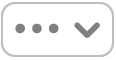 e escolha “Gerenciar interfaces virtuais”.
e escolha “Gerenciar interfaces virtuais”.Clique em
 e escolha “Nova VLAN”.
e escolha “Nova VLAN”.Insira um nome para o serviço no campo “Nome da VLAN”.
Digite um valor no campo Etiqueta.
Clique no menu pop-up Interface e escolha uma interface de rede.
Clique em Criar e clique em OK.
Na lista de serviços de rede, clique na VLAN que você criou, clique em Detalhes e digite os ajustes para o serviço, tais como ajustes de TCP/IP ou o endereço do servidor DNS.